
یکی از نکات بسیار مهم در ویرایش رایانهای استفاده از استایل و آشنایی با نحوۀ کار با آن در ورد است. یکی از وظایف مهم ویراستار تعیین درجۀ اهمیت تیترها و سوتیترهای متن است که با تغییر اندازۀ فونت و نوع فونت مشخص میشود. بهتر است این کار قبل از ارسال متنِ ویرایششده به صفحهآرایی انجام شود، زیرا تشخیص درجۀ اهمیت تیتر در فهرستگیری نیز به کمک ویراستار میآید و درنهایت اوست که باید تصمیم بگیرد کدام تیتر یا سوتیتر در فهرست درج شود یا اگر پیشنهادی در این زمینه دارد، به نویسنده یا مترجم ارائه دهد.
بهترین و سادهترین راه برای پیشگیری از هرگونه دوبارهکاری و اشتباهات سهوی در کتابهای حجیم و پرتیتر، استفاده از استایل در ورد است. این کار در وقت شما صرفهجویی میکند و اگر در اواسط یا اواخر کار بخواهید هر تغییری، مثلاً در اندازه یا نوع فونت، ایجاد کنید، با یک یا دو حرکت امکانپذیر خواهد بود.
همانطور که میدانید یکی از ابزارهای کاربردی نرمافزار ورد گزینۀ Document map است که شَمایی کلی از تیترها و سوتیترها را در گوشهای از صفحه نمایش میدهد؛ البته اگر از همان ابتدا از استایل استفاده کرده باشید.
درمجموع، اگر میخواهید فقط با فشردن یک دکمه (کلیدفوری) عنوان آثار هنری را ایرانیک کنید، مطالب مهم را بُلد یا آندرلاین کنید یا نقلقولهای مستقیم و مهم را از متن اصلی متمایز کنید، از استایل استفاده کنید؛ پشیمان نمیشوید. این کار جزء وظایف ویراستار نیست، اما اگر بدانید چه فوایدی برایتان دارد و چقدر در جستوجو به کارتان میآید، مطمئنم از همان ابتدا کارتان را استایلبندیشده پیش میبرید.
مبحث استایل بسیار پیچیده و تخصصی است. با جستوجویی ساده در گوگل میتوانید در سایتهای مختلف این آموزشها را مشاهده کنید. اما نیازی نیست در مقام ویراستار با همۀ فوتوفنهای آن آشنا شوید و ویرایش را فدای امور فنی کنید. هدف ما این است که با استایلبندی، کار ویرایش را روانتر پیش ببریم. در اینجا میخواهم به شما بگوییم چگونه متنی شستهرُفته و استایلبندیشده به واحد صفحهآرایی تحویل دهید. باز هم تکرار میکنم که ساختن استایل و شخصیسازیکردن محیط نرمافزار ورد فقط برای نظمدهی و سرعتبخشیدن به کارِ شمای ویراستار است. درواقع، شما با استایلبندی هم به کار خودتان سرعت میبخشید، هم حرفهایتر عمل میکنید و هم کار صفحهآراها را راحتتر میکنید.
پنجرۀ Styles در سمت راست نوارابزار Home قرار دارد. نرمافزار ورد به صورت پیشفرض یکسری استایلهای ابتدایی برای یک متن معمولی دارد؛ استایلهایی از قبیل: Normal، No Spacing، Heading 1، Heading 2، Heading 3، Emphasis، Strong، List Paragraph، Endnote Text و Footnote Text. هریک از این استایلها برای بخشی از متن استفاده میشوند. اما اگر با کتابی تخصصی مواجه شُدید که این استایلهای ابتدایی نرمافزار Word کفاف آن را نداد، اصلاً نگران نباشید. شما میتوانید هر استایلی که خواستید بسازید و به این مجموعه اضافه کنید.
نکته: برای ساختن یک استایل سالم بهتر است نام استایل به انگلیسی تایپ شود، زیرا پیشفرض نرمافزار ورد زبان انگلیسی است و ما در ایران با افزودن فونتهای فارسی و عربی با آن کار میکنیم، اما این فونتها در سیستمهای مختلف متفاوت است. انتخاب عنوان استایل به زبان انگلیسی این حُسن را دارد که در همۀ ورژنهای این نرمافزار خوانده و استفاده میشود. ضمن اینکه، صفحهآراها نیز میتوانند بهراحتی استایل استفادهشده در نرمافزار ورد را در محیطهایی همچون Indesign پیدا و از آن استفاده کنند.
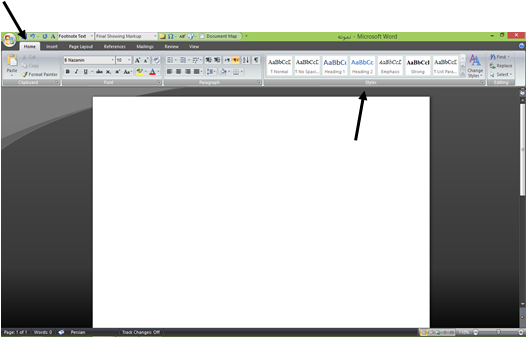
قبل از آموزش ساخت استایل، کمی دربارۀ استایلهای پیشفرض نرمافزار ورد برایتان توضیح میدهم:
ـ استایل Normal: معمولاً برای ۹۹ درصد متن از این استایل استفاده میشود؛ به غیر از تیتر، موارد برشمردنی، آثار هنری، پانوشت، نقلقول و… .
ـ استایل No Spacing: اولین پاراگراف بعد از تیتر باید بدون تورفتگی باشد. این استایل را میتوان برای همۀ پاراگرافهای بعد از تیتر استفاده کرد. این استایل از هر نظر شبیه استایل Normal است، فقط تورفتگی ابتدای پاراگراف در آن صفر (none) است.
ـ استایل Heading: که تعدادشان در نرمافزار ورد زیاد هم است، برای انواع تیترها و سوتیترها مناسب است.
ـ استایل Emphasis: چون این استایل به صورت پیشفرض ایرانیک (ایتالیک) است، میتوان از آن برای آثار هنری، که حتماً باید در متن ایرانیک باشند، استفاده کرد.
ـ استایل Strong: این استایل به صورت پیشفرض بُلد است و برای برخی نکات مهم و کلیدی متن استفاده میشود که باید با تغییر فونت از متن اصلی متمایز شوند.
ـ استایل List Paragraph: برای موارد برشمردنی معمولاً از این استایل استفاده میشود.
ـ استایل Endnote Text: همانطور که از نامش پیداست، برای پینوشتها استفاده میشود.
ـ استایل Text Footnote: همانطور که از نامش پیداست، برای پانویسها استفاده میشود.
بهتر است برای استایلبندی از همین پیشفرضها استفاده کنید. اما اگر خواستید برای کتابی استایلی جداگانه بسازید، کمی صبر کنید. ابتدا باید با بخشهای موجود در پنجرۀ استایل آشنا شوید.
همانطور که در شکل میبینید، هر استایل شامل بخشهای مهمی است که هریک عملکرد خاصی را برعهده دارند.
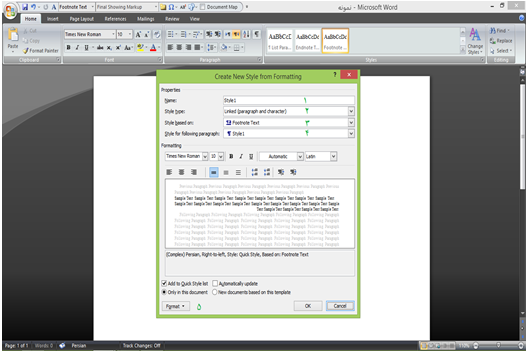
توضیحات اعداد سبزرنگ در تصویر:
- Name: نام استایل در اینجا تایپ میشود (که بهتر است به انگلیسی تایپ شود).
- Style type: در این قسمت، نوع استایل را انتخاب میکنیم که عبارتاند از:
ـ Paragraph مانند استایلهای که کل پاراگراف را شامل میشود، مثل Normal و No Spacing؛
ـ Character مانند استایلهایی که فقط قسمتی از متن را شامل میشود، مثل Emphasis و Strong؛
ـ List: مانند نوعِ استایل برشمردنیها، همچون List Paragraph؛
ـ Table: این نوع نیز برای ساخت جداول کاربرد دارد.
- Style based on: در این قسمت مشخص میکنیم استایلی که قرار است بسازیم از نظر ویژگیهای ظاهری (مثل اندازۀ فونت، فاصلۀ بین سطرها و…) با کدام استایل هماهنگ شود و از آن الگوبرداری کند. معمولاً برای استایلهای داخل متن گزینۀ Normal، استایلهایی که قرار است در تیتر از آنها استفاده کنیم، گزینۀ Heading و استایلهایی که قرار است در پانویس از آنها استفاده کنیم، گزینۀ Foote Note را انتخاب میکنیم.
- Style for following paragraph: در این قسمت مشخص میکنیم پاراگراف بعد از این استایل، به طور پیشفرض و خودکار، چه استایلی داشته باشد؛ مثلاً، اگر در حال ساخت استایل تیتر هستیم، باید استایلی را که قرار است در پاراگراف بعدی بیاید (Style for following paragraph) No Spaesing در نظر بگیریم، زیرا معمولاً اولین پاراگراف بعد از تیتر باید بدون تورفتگی باشد؛ مگر اینکه در موارد نادر زیرِ تیتر سوتیتر آمده باشد.
معمولاً شمارۀ ۳ و ۴ اهمیت چندانی ندارد و میتوانید از آنها چشمپوشی کنید.
- Format
با انتخاب این دکمه، پنجرۀ دیگری باز میشود که بخشهای آن عبارتاند از: Font، Paragraph، Tabs، Border، Language، Frame، Numbering، Shortcut .
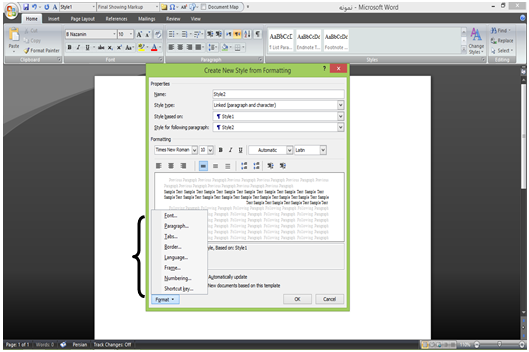
هریک از این تبها در اختصاصیسازی استایلهای مختلف کاربرد دارد، اما خبر خوش اینکه ما در ویرایش رایانهای، که قرار است متنی شستهرُفته به صفحهآرا تحویل دهیم، فقط با سه تب Font، Paragraph و Shortcut key سروکار داریم. بقیۀ قسمتها بیشتر برای کتاب و مجلاتی کاربرد دارد که صفحهآرایی آنها در محیط ورد انجام میشود.
ادامه دارد
| نویسنده:
سیده سارا قربانی تنها، ویراستار حوزهٔ رسانه، مدیریت و روانشناسی و مجلات پژوهشی دانشگاه تهران. |
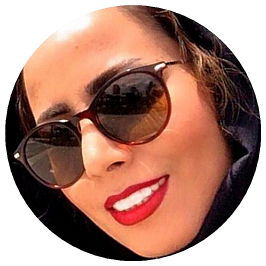 |
مطالب بیشتر با موضوع ویرایش رایانهای را اینجا بخوانید
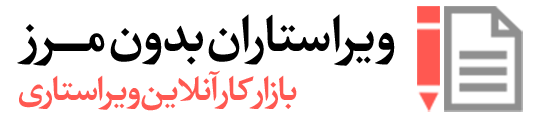


۲ بازخورد
بهناز كفاعتي
4 سال پیشعالی
موفق باشید دوست عزیز
مرجان گلچین
4 سال پیشممنون خانم قربانی عزیز
مطلب بسیار عالی و کاربردی بود.